מדריך: איך משדרגים ל-iPhone OS 4.0?
רוצים את כל נפלאות 4.0 iOS, מערכת ההפעלה האחרונה לאייפון - אבל לא יודעים כיצד לשדרג את מכשירכם? אנחנו לוקחים אתכם יד ביד

עם בעיות קליטה או בלי בעיות קליטה, האייפון 4 יצא לשוק, ויחד איתו הגירסה החדשה של מערכת ההפעלה של ה-iPhone, ה-iOS גירסה 4.0. קיבלנו פניות מכמה קוראים שרצו לדעת איך משדרגים את התוכנה באייפון אם הוא מאחד הדורות הקודמים, כלומר אייפון 3Gs או 3G (גירסה 4.0, לפי אפל, אינה נתמכת בדור הראשון של
האייפונים, האייפון 2G).
ההליך הוא בסך הכל פשוט לביצוע, אבל כיון ש-iTunes, התוכנה של אפל עשויה להיות מרתיעה לעתים – אנחנו נלווה אתכם, צעד אחר צעד.
סביר להניח שתוכנת iTunes כבר מותקנת במחשבכם (היא נדרשת להפעלה ראשונית של האייפון), אבל אם מאיזושהי סיבה היא לא – ניתן להוריד ולהתקין אותה מכאן. אנא וודאו כי ברשותכם הגירסה האחרונה של iTunes (בשעת הפרסום זוהי 9.2). אם הגירסה שלכם ישנה יותר, קודם שדרגו את את iTunes עצמה (תחת Help ואז בחירה ב-Check for Updates).
הערה חשובה: אם המכשיר שלכם פרוץ, ו/או נרכש במדינה בה האייפון הותאם לשימוש אצל ספקית ספציפית (כמו ארצות הברית, למשל) - הרי שהשדרוג ימחק את הפריצה, והטלפון עלול להינעל ולהפוך להיות לא שמיש. לתשומת לבכם.
לפני הכל - גיבוי
הצעד הראשון, הוא לפתוח את תוכנת ה-iTunes ולחבר את האייפון בעזרת כבל ה-USB למחשב. iTunes תזהה את הטלפון שלכם, הוא יופיע בסרגל הצד של התוכנה, ואם תבחרו בו, תקבלו מסך כמו זה המופיע מטה.
iTunes בודקת באופן אוטומטי אם זמינה גירסת תוכנה חדשה עבור האייפון שלכם, וברגע שתחברו אותו למחשב iTunes תכריז בעליצות כי זמינה גירסת מערכת הפעלה חדשה לאייפון שלכם, ותציע לכם להוריד ולהתקין אותה. הקישו על Cancel. ומדוע? כי אנחנו קודם רוצים לגבות את האייפון שלנו, ליתר ביטחון.
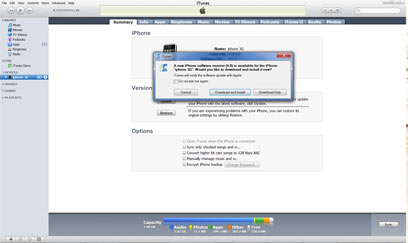
הקישו עם כפתור עכבר ימני על השם של האייפון שלכם בסרגל, ובחרו באפשרות Back Up. אייטיונס אמורה לגבות את תכני המכשיר שלכם. המתינו בסבלנות שההליך יסתיים.
יאללה, משדרגים!
כשהוא נגמר, חזרו למסך הראשי ובחרו באפשרות Check for Updates או שהוא כבר יופיע כ-Update, אם התוכנה כבר זיהתה כי ממתינה גירסה חדשה להתקנה. כעת יופיע לכם מסך המסביר לכם (בעברית) מה חדש בגירסה האחרונה. מי שרוצה יכול לעיין בו, ואז להקיש Next.
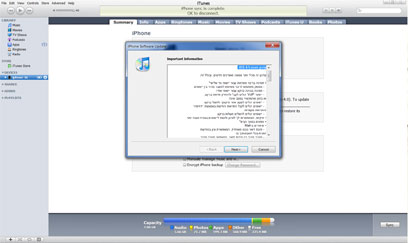
אז יופיע לכם הסכם השימוש ומדיניות הפרטיות של אפל. שימו לב לתמונת המסך שלנו, היא לא מקרית. זהו הסעיף המתאר את זכותה של אפל לאסוף את מידע המיקום שלכם, עליו כתבנו כאן. אחרי שהסכמתם לתנאים (כאילו שיש לכם ברירה), הקישו על Agree, המביע את הסכמתכם לתנאים.
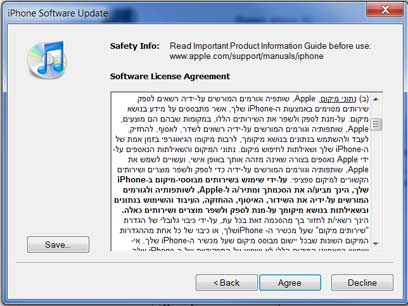
כעת iTunes תוריד מהרשת את השדרוג ל-iOS 4.0, ואז תתחיל בהתקנה שלו על הטלפון. הליך זה עשוי לקחת כמה וכמה דקות.
![]()
ראשית, היא "תפרוס" ותייבא את מערכת ההפעלה לתוך ה-iPhone. שימו לב שהמכשיר שלכם עשוי לכבות במהלך הפעולה, זה נורמלי לחלוטין! לאחר התהליך הזה, שגם הוא אמור להימשך דקות ארוכות, במהלכו תראו על צג המכשיר את סמל התפוח הנגוס ומתחתיו מד התקדמות - האייפון שלכם יפעיל את עצמו מחדש. שימו לב שלא לגעת במכשיר או לנתק אותו בטעות בשלב זה. גם לא תוכלו לקבל שיחות בזמן שדרוג מערכת ההפעלה.
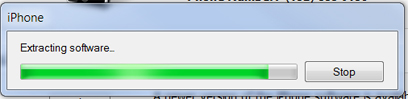
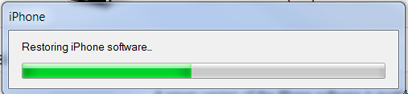
משחזרים את התכנים
לאחר שהאייפון עלה מחדש, iTunes תזהה את המכשיר ואמורה לעדכן אתכם בחגיגיות כי האייפון שלכם חובר למחשב זה בעבר, ותציע לכם לשחזר אותו מגיבוי. בחרו בגיבוי האחרון (כל גיבוי מלווה בתאריך) אותו ביצענו קודם, והקישו על Continue.
iTunes תשחזר את התכנים שלכם (תמונות, הגדרות, מוזיקה וסרטונים) כפי שהיו במכשיר לפי הליך השדרוג. שימו לב שהליך זה גם עשוי לקחת זמן מה, תלוי בכמות החומר שהאייפון נדרש לטעון אליו מחדש.

כשההליך יסתיים, המערכת תתריע בפניכם על סיומו, ואף תציין שכעת ניתן לנתק את המכשיר. זהו! האייפון שלכם כעת מריץ את הגירסה האחרונה של מערכת ההפעלה iOS.
לא מאמינים? הכנסו ל"הגדרות", משם ל"כללי" ואז ל"אודות". בסעיף "גירסה" אתם אמורים לראות - 4.0 (ולידו עוד מספר טכני בסוגריים). התחדשו!








